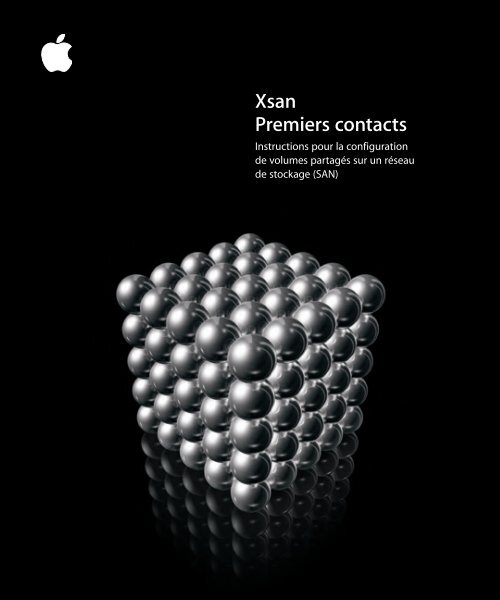Apple Xsan 1.0 - Premiers contacts - Xsan 1.0 - Premiers contacts
Apple Xsan 1.0 - Premiers contacts - Xsan 1.0 - Premiers contacts
Apple Xsan 1.0 - Premiers contacts - Xsan 1.0 - Premiers contacts
Create successful ePaper yourself
Turn your PDF publications into a flip-book with our unique Google optimized e-Paper software.
<strong>Xsan</strong><br />
<strong>Premiers</strong> <strong>contacts</strong><br />
Instructions pour la configuration<br />
de volumes partagés sur un réseau<br />
de stockage (SAN)
apple <strong>Apple</strong> Computer, Inc.<br />
© 2004 <strong>Apple</strong> Computer, Inc. Tous droits réservés.<br />
Le propriétaire ou l’utilisateur autorisé d’une copie<br />
valide du logiciel <strong>Xsan</strong> peut reproduire cette publication<br />
dans le seul but d’apprendre à utiliser ledit logiciel.<br />
Toute reproduction ou diffusion d’un extrait de cette<br />
publication à des fins commerciales, telle que la vente<br />
de reproductions ou la fourniture de services à titre<br />
onéreux, est interdite.<br />
Le logo <strong>Apple</strong> est une marque d’<strong>Apple</strong> Computer, Inc.,<br />
déposée aux États-Unis et dans d’autres pays. En<br />
l’absence du consentement écrit d’<strong>Apple</strong>, l’utilisation<br />
à des fins commerciales de ce logo via le clavier (Option<br />
+ 1) pourra constituer un acte de contrefaçon et/ou de<br />
concurrence déloyale.<br />
<strong>Apple</strong>, le logo <strong>Apple</strong>, Mac, Macintosh, Mac OS, Power<br />
Mac et Xserve sont des marques d’<strong>Apple</strong> Computer, Inc.,<br />
déposées aux États-Unis et dans d’autres pays. Finder et<br />
<strong>Xsan</strong> sont des marques d’<strong>Apple</strong> Computer, Inc.<br />
UNIX est une marque déposée aux États-Unis<br />
et dans d’autres pays, sous licence exclusive de<br />
X/Open Company Ltd.<br />
StorNext et ADIC sont des marques déposées<br />
d’Advanced Digital Information Corporation.<br />
F019-0193/08-27-04
1 Table<br />
des matières<br />
Préface 5 À propos de ce guide<br />
5 Utilisation de ce guide<br />
5 Pour en savoir plus<br />
Chapitre 1 7 Présentation d’<strong>Xsan</strong><br />
7 Qu’est-ce qu’<strong>Xsan</strong> ?<br />
8 <strong>Xsan</strong> et les réseaux de stockage<br />
9 Volumes SAN partagés<br />
9 Contrôleurs et clients<br />
9 Connexions SAN<br />
10 Mode d’organisation du stockage <strong>Xsan</strong><br />
11 LUN (matrices RAID)<br />
11 Réserves de stockage<br />
12 Volumes<br />
13 Dossiers et affinités<br />
14 Comment <strong>Xsan</strong> utilise-t-il l’espace de stockage disponible ?<br />
14 Métadonnées et données de journal<br />
14 Segmentation à un niveau supérieur<br />
14 Sécurité<br />
15 Extension de l’espace de stockage<br />
Chapitre 2 17 Avant de commencer<br />
17 Configurations matérielles et logicielles requises<br />
17 Ordinateurs compatibles<br />
18 Périphériques de stockage compatibles<br />
18 Structure Fibre Channel<br />
19 Réseau TCP/IP Ethernet<br />
19 Services de répertoire<br />
20 Service de courrier sortant<br />
20 Planification de vos volumes SAN<br />
21 Éléments et directives de planification<br />
27 Connexion des ordinateurs et des périphériques de stockage<br />
28 Préparation des LUN (matrices et segments RAID)<br />
3
28 Utilisation de l’application <strong>Xsan</strong> Admin<br />
28 Installation séparée d’<strong>Xsan</strong> Admin<br />
28 Connexion à travers un coupe-feu<br />
29 Accès à l’aide en ligne<br />
29 Utilisation de la ligne de commande<br />
Chapitre 3 31 Configuration d’un volume SAN<br />
31 Résumé de la configuration<br />
32 Configuration d’un réseau de zones de stockage <strong>Xsan</strong><br />
Annexe 41 Utilisation de clients et de contrôleurs StorNext<br />
41 Versions logicielles compatibles<br />
41 Licence<br />
42 Ajout de clients Macintosh à un SAN StorNext<br />
43 Utilisation de contrôleurs <strong>Xsan</strong> avec des clients StorNext<br />
Glossaire 45<br />
4 Table des matières
À propos de ce guide<br />
Préface<br />
Ce guide vous explique comment configurer vos<br />
premiers volumes <strong>Xsan</strong> sur un réseau de stockage.<br />
Suivez les instructions de ce guide pour planifier et configurer des volumes de<br />
stockage partagés sur un réseau de stockage (SAN).<br />
Utilisation de ce guide<br />
Une présentation générale de <strong>Xsan</strong> et des réseaux de stockage est disponible<br />
au chapitre 1.<br />
Pour connaître les configurations matérielle, logicielle et réseau requises et obtenir<br />
des conseils pour la planification de vos volumes SAN, lisez le chapitre 2.<br />
Pour obtenir des instructions détaillés sur la configuration d’un volume SAN, lisez<br />
le chapitre 3.<br />
Pour savoir comment utiliser des clients ou des contrôleurs <strong>Xsan</strong> Macintosh<br />
conjointement avec des clients ou des contrôleurs StorNext File System d’ADIC,<br />
reportez-vous à l’annexe.<br />
Pour en savoir plus<br />
Le Guide de l’administrateur <strong>Xsan</strong> contient des informations supplémentaires sur la<br />
gestion de volumes <strong>Xsan</strong>, notamment des conseils de dépannage et des commandes<br />
alternatives à taper dans Terminal pour réaliser les tâches courantes. Le guide de<br />
l’administrateur est disponible :<br />
• sur le disque d’installation <strong>Xsan</strong> ;<br />
• dans le dossier /Library/Documentation/<strong>Xsan</strong> sur tout ordinateur équipé de <strong>Xsan</strong> ;<br />
à l’adresse www.apple.com/fr/server/documentation.<br />
5
1 Présentation<br />
d’<strong>Xsan</strong><br />
1<br />
Ce chapitre vous donne une vue d’ensemble d’<strong>Xsan</strong> et<br />
vous indique comment l’utiliser pour pouvoir fournir un<br />
espace de stockage rapide et partagé sur un réseau de<br />
stockage (SAN).<br />
Pour configurer immédiatement un volume <strong>Xsan</strong> sur un réseau de stockage, passez<br />
directement au chapitre 2, “Avant de commencer”, à la page 17.<br />
Qu’est-ce qu’<strong>Xsan</strong> ?<br />
<strong>Xsan</strong> est à la fois un système de fichiers de stockage en réseau et une application<br />
de gestion (<strong>Xsan</strong> Admin) que vous pouvez utiliser pour fournir aux clients et aux<br />
applications situées sur les ordinateurs clients un accès haut débit partagé à un espace<br />
de stockage extensible.<br />
Vol. SAN<br />
Volumes<br />
Fibre<br />
Channel<br />
<strong>Xsan</strong> vous permet de<br />
combiner des matrices<br />
RAID dans des volumes<br />
utilisés comme disques<br />
locaux par des clients.<br />
Réserves<br />
de stockage<br />
Matrices RAID<br />
(LUN)<br />
7
<strong>Xsan</strong> et les réseaux de stockage<br />
Un réseau de stockage permet de relier des ordinateurs à des périphériques<br />
de stockage afin d’offrir aux utilisateurs un accès très rapide aux fichiers et aux<br />
administrateurs la capacité d’étendre l’espace de stockage sans interrompre les<br />
utilisateurs.<br />
Un réseau SAN <strong>Xsan</strong> se compose des éléments suivants :<br />
• Volumes de stockage partagés, stockés sur des systèmes Xserve RAID, et mis à la<br />
disposition des clients sous la forme de volumes montés qu’ils peuvent utiliser<br />
comme disques durs locaux.<br />
• Au moins un ordinateur servant de contrôleur de métadonnées qui coordonne<br />
l’accès aux volumes partagés.<br />
• Ordinateurs clients dont l’accès à l’espace de stockage est régi par des autorisations<br />
d’accès et des quotas.<br />
• Réseaux Fibre Channel et Ethernet sous-jacents.<br />
L’illustration ci-dessous montre les composants physiques d’un réseau SAN <strong>Xsan</strong> typique.<br />
Clients<br />
Contrôleur<br />
de métadonnées<br />
Contrôleur<br />
de réserve<br />
Commutateur<br />
Fibre Channel<br />
Stockage<br />
Xserve RAID<br />
Ethernet - TCP/IP<br />
(accès privé)<br />
Ethernet - TCP/IP<br />
(accès public)<br />
Intranet/<br />
Internet<br />
8 Chapitre 1 Présentation d’<strong>Xsan</strong>
Volumes SAN partagés<br />
Pour les utilisateurs et les applications, l’espace de stockage SAN partagé apparaît sous<br />
forme de volumes locaux. Les volumes <strong>Xsan</strong> sont des disques logiques composés de<br />
groupes de matrices RAID. Les éléments que vous combinez pour créer un volume <strong>Xsan</strong><br />
sont décrits dans la section “Mode d’organisation du stockage <strong>Xsan</strong>” à la page 10.<br />
Contrôleurs et clients<br />
Lorsque vous reliez un ordinateur à un SAN <strong>Xsan</strong>, vous pouvez spécifier s’il s’agit d’un<br />
client, d’un contrôleur ou des deux à la fois.<br />
Contrôleurs<br />
Lorsque vous configurez un SAN <strong>Xsan</strong>, vous devez désigner au moins un ordinateur<br />
contrôleur. C’est à partir de cet ordinateur que vous pouvez gérer les métadonnées<br />
du volume SAN, tenir à jour un journal du système de fichiers et contrôler les accès<br />
simultanés aux fichiers. Les métadonnées vous indiquent notamment l’emplacement<br />
des fichiers stockés et les portions d’espace de stockage disponible allouées aux<br />
nouveaux fichiers.<br />
Pour assurer un niveau de disponibilité élevé, vous pouvez ajouter plusieurs contrôleurs<br />
à un SAN, comme illustré à la page 8. En cas de défaillance du contrôleur principal, le<br />
contrôleur de réserve prend le relais. Les contrôleurs peuvent également fonctionner<br />
comme clients, ce qui vous permet, par exemple, d’utiliser un contrôleur de réserve<br />
comme client tant que le contrôleur principal fonctionne normalement.<br />
Clients<br />
Les ordinateurs que les utilisateurs ou les applications utilisent pour accéder aux<br />
volumes SAN sont appelés des ordinateurs clients. Un client SAN peut aussi bien être<br />
l’ordinateur Mac OS X d’un utilisateur individuel qu’un serveur exécutant Mac OS X<br />
Server. Les clients communiquent avec les contrôleurs via le réseau Ethernet mais<br />
utilisent le réseau Fibre Channel pour échanger les données des fichiers avec les<br />
systèmes RAID qui fournissent l’espace de stockage des volumes.<br />
Connexions SAN<br />
<strong>Xsan</strong> utilise des réseaux indépendants pour connecter les périphériques de stockage,<br />
les contrôleurs de métadonnées et les ordinateurs clients : un réseau Fibre Channel<br />
et un ou deux réseaux Ethernet.<br />
Transfert des données d’utilisateur via Fibre Channel<br />
Les données d’utilisateur sont transférées via un réseau Fibre Channel à haut débit.<br />
Chapitre 1 Présentation d’<strong>Xsan</strong> 9
Transfert des métadonnées via Ethernet<br />
Pour éviter de surcharger les connexions Fibre Channel, les contrôleurs et les clients<br />
utilisent un réseau Ethernet pour l’échange des métadonnées du système de fichiers.<br />
L’application <strong>Xsan</strong> Admin utilise également la connexion Ethernet pour vous permettre<br />
de gérer le SAN. Pour éviter que tout autre trafic réseau ne vienne perturber les transferts<br />
de métadonnées, vous pouvez utiliser deux réseaux Ethernet distincts : un réseau privé<br />
pour le SAN, un autre en accès libre.<br />
Multiacheminement Fibre Channel<br />
<strong>Xsan</strong> peut exploiter les connexions multiples Fibre Channel entre les clients et le réseau<br />
de stockage. <strong>Xsan</strong> peut alterner les connexions pour chaque opération de lecture et<br />
d’écriture ou attribuer chaque LUN d’un volume à une des connexions lorsque le<br />
volume est monté.<br />
Mode d’organisation du stockage <strong>Xsan</strong><br />
Les volumes <strong>Xsan</strong> s’utilisent de la même manière que les disques locaux. Ce que<br />
l’utilisateur ne voit pas c’est que le volume SAN est composé de nombreux disques<br />
physiques associés sur plusieurs niveaux via des techniques RAID.<br />
L’illustration ci-dessous montre comment l’espace disque fournit par chacun des<br />
modules de disque des systèmes Xserve RAID peut être associé pour former un volume<br />
que l’utilisateur perçoit comme un seul disque local de grande capacité.<br />
Volume SAN<br />
partagé<br />
Rapidité<br />
Affinité<br />
Fiabilité<br />
Affinité<br />
Réserve de stockage<br />
Réserve de stockage<br />
(Entrelacement)<br />
(Entrelacement)<br />
LUN<br />
LUN<br />
LUN<br />
LUN<br />
LUN<br />
LUN<br />
LUN<br />
LUN<br />
Matrice<br />
RAID 0<br />
Matrice<br />
RAID 0<br />
Matrice<br />
RAID 0<br />
Matrice<br />
RAID 0<br />
Matrice<br />
RAID 5<br />
Matrice<br />
RAID 5<br />
Matrice<br />
RAID 5<br />
Matrice<br />
RAID 5<br />
10 Chapitre 1 Présentation d’<strong>Xsan</strong>
Les paragraphes ci-après décrivent ces éléments de stockage et expliquent comment<br />
les organiser pour créer des volumes <strong>Xsan</strong> partagés.<br />
LUN (matrices RAID)<br />
Le plus petit élément de stockage sur lequel vous travaillez dans un réseau <strong>Xsan</strong> est<br />
un périphérique de stockage logique appelé LUN (numéro d’unité logique SCSI). Dans<br />
la plupart des réseaux de stockage, un LUN représente un groupe de disques, par<br />
exemple une matrice RAID ou un système JBOD. Dans <strong>Xsan</strong>, les LUN sont constitués<br />
de matrices ou de segments Xserve RAID.<br />
Un LUN est créé dès que vous utilisez RAID Admin pour créer une matrice Xserve RAID.<br />
Le matériel et le logiciel du contrôleur du système Xserve RAID associent plusieurs<br />
modules de disque individuels dans une matrice à partir de la configuration RAID<br />
sélectionnée. Chaque matrice apparaît dans le réseau Fibre Channel sous forme d’un<br />
LUN ; si vous segmentez une matrice, chaque segment apparaît comme un LUN.<br />
Une des premières tâches lors de la configuration d’un volume SAN consiste à préparer<br />
les LUN. Si les deux matrices RAID 5 proposées par les nouveaux Xserve RAID ne sont pas<br />
adaptées à votre application, vous pouvez utiliser RAID Admin pour créer des matrices à<br />
partir d’autres configurations RAID. Pour vous aider à choisir des configurations adaptées<br />
à vos LUN, consultez la section “Choix de configurations RAID adaptées aux LUN” à la<br />
page 24.<br />
Ainsi, l’illustration de la page 10 montre quatre systèmes Xserve RAID accueillant<br />
chacun deux matrices. La moitié des matrices utilise une configuration RAID 0<br />
(segmentation uniquement) pour obtenir des vitesses de transfert élevées et l’autre<br />
moitié une configuration RAID 5 (parité distribuée) pour prévenir toute perte de<br />
données. <strong>Xsan</strong> perçoit les matrices en tant que LUN, qui peuvent être associés pour<br />
créer un volume.<br />
Après avoir configuré les LUN du système Xserve RAID, utilisez <strong>Xsan</strong> Admin pour les<br />
étiqueter et les initialiser afin de pouvoir les utiliser dans le système de fichiers <strong>Xsan</strong>.<br />
Réserves de stockage<br />
Les LUN sont associés pour former des réserves de stockage. Une réserve de stockage<br />
dans un petit volume peut consister en une seule matrice RAID. Cependant, les<br />
réserves de stockage de nombreux volumes contiennent plusieurs matrices.<br />
<strong>Xsan</strong> distribue en parallèle les données de fichiers sur les LUN d’une réserve de<br />
stockage à l’aide d’une configuration RAID 0 (segmentation). En procédant ainsi,<br />
vous pouvez accélérer l’accès en répartissant l’espace de stockage sur plusieurs LUN<br />
dans une réserve de stockage.<br />
Chapitre 1 Présentation d’<strong>Xsan</strong> 11
Vous pouvez configurer des réserves de stockage présentant différentes<br />
caractéristiques de performances et utiliser des affinités pour affecter des dossiers à<br />
ces réserves de stockage. Selon qu’il privilégie la vitesse ou la sécurité, l’utilisateur peut<br />
sélectionner l’emplacement de stockage des fichiers. Consultez la section “Dossiers et<br />
affinités” à la page 13.<br />
En guise d’exemple, l’illustration de la page 10 montre huit LUN combinés en deux<br />
réserves de stockage, la première se compose de matrices RAID 0 (rapides mais non<br />
récupérables) et la seconde se compose de matrices RAID 5 (moins rapides mais<br />
récupérables). <strong>Xsan</strong> segmente les données sur les quatre LUN dans chaque réserve<br />
de stockage.<br />
Pour ajouter des LUN disponibles à des réserves de stockage spécifiques, utilisez<br />
<strong>Xsan</strong> Admin.<br />
Volumes<br />
Les réserves de stockage sont associées pour créer des volumes visibles par les<br />
utilisateurs. Du point de vue de l’utilisateur, le volume SAN se comporte comme un<br />
disque local de grande capacité, si ce n’est que :<br />
• La taille du volume peut être augmentée en ajoutant des matrices ou des réserves<br />
de stockage sous-jacentes.<br />
• Les autres utilisateurs du réseau SAN peuvent accéder simultanément aux fichiers<br />
du volume.<br />
Ainsi, l’illustration de la page 10 montre deux réserves de stockage combinées pour<br />
créer un seul volume partagé.<br />
Vous pouvez créer des volumes et les monter sur des ordinateurs clients à l’aide de<br />
l’application <strong>Xsan</strong> Admin.<br />
12 Chapitre 1 Présentation d’<strong>Xsan</strong>
La capture d’écran ci-dessous montre comment les LUN, les réserves de stockage<br />
et les volumes apparaissent lorsque vous les organisez dans l’application <strong>Xsan</strong> Admin.<br />
L’exemple montre un SAN appelé “Test SAN” et un volume partagé unique appelé<br />
“SanVol”. L’espace de stockage du volume est fourni par deux réserves, “Réserve1” et<br />
“Réserve2”, et par un seul LUN. Chaque LUN est une matrice RAID 5 composée de trois<br />
disques sur un système Xserve RAID utilisant des modules de 115 Go.<br />
SAN<br />
Volume<br />
Réserve de stockage<br />
LUN<br />
Dossiers et affinités<br />
Pour définir la réserve de stockage à utiliser pour stocker des fichiers spécifiques<br />
(par exemple, pour offrir différents niveaux de service à des utilisateurs ou applications<br />
différents), vous pouvez associer un dossier de volume <strong>Xsan</strong> à l’une des réserves de<br />
stockage constituant le volume.<br />
Si vous configurez, par exemple, des réserves de stockage avec différents niveaux<br />
de performances et de redondance des données, les utilisateurs peuvent choisir entre<br />
un stockage plus rapide ou plus fiable en plaçant les fichiers dans le dossier approprié.<br />
Dans l’illustration de la page 10, un dossier prédéfini a une affinité pour la réserve<br />
de données plus rapide basée sur une configuration RAID 0. Tout fichier copié par<br />
l’utilisateur dans ce dossier est automatiquement stocké sur les matrices plus rapides.<br />
Un second dossier est associé à l’espace de stockage RAID 5 plus fiable.<br />
Chapitre 1 Présentation d’<strong>Xsan</strong> 13
Comment <strong>Xsan</strong> utilise-t-il l’espace de stockage disponible ?<br />
<strong>Xsan</strong> stocke à la fois les fichiers d’utilisateur et les données du système de fichiers sur<br />
les volumes SAN et segmente les données sur les LUN d’un volume afin d’obtenir de<br />
meilleures performances.<br />
Métadonnées et données de journal<br />
<strong>Xsan</strong> enregistre les informations sur les fichiers des volumes <strong>Xsan</strong> à l’aide de fichiers de<br />
métadonnées et de journaux de système de fichiers. Les métadonnées de système de<br />
fichiers indiquent notamment quelles sont les parties spécifiques du disque utilisées<br />
pour le stockage d’un fichier particulier ou si le fichier est en cours d’utilisation. Les<br />
données de journal contiennent un historique des transactions du système de fichiers<br />
qui peut vous aider à maintenir l’intégrité des fichiers en cas de défaillance.<br />
Ces fichiers sont gérés par le contrôleur de métadonnées <strong>Xsan</strong> mais ils sont stockés<br />
sur des volumes SAN et non pas sur le contrôleur. Par défaut, les métadonnées et les<br />
données de journal sont stockées sur la première réserve de stockage que vous ajoutez<br />
à un volume. Vous pouvez utiliser <strong>Xsan</strong> Admin pour sélectionner l’emplacement où ces<br />
fichiers sont stockés lorsque vous ajoutez des réserves de stockage à un nouveau<br />
volume.<br />
Segmentation à un niveau supérieur<br />
Lorsque vous enregistrez un fichier sur une matrice RAID en utilisant la configuration<br />
RAID 0 (segmentation), le fichier est divisé en plusieurs segments répartis sur chacun<br />
des disques durs de la matrice. Le fait d’écrire en parallèle plusieurs morceaux du fichier<br />
(plutôt qu’un seul morceau à la fois) sur chacun des disques de la matrice permet<br />
d’améliorer les performances. <strong>Xsan</strong> applique la même technique à second niveau,<br />
plus élevé, dans la hiérarchie de stockage. En effet, à l’intérieur de chaque réserve de<br />
stockage d’un volume, <strong>Xsan</strong> segmente les données sur chacun des LUN qui composent<br />
la réserve de stockage. Une fois encore, les performances sont améliorées car les<br />
données sont écrites en parallèle.<br />
Vous pouvez effectuer la mise au point des performances SAN en réglant la quantité<br />
de données enregistrées sur chacun des LUN d’une réserve de stockage (c’est-à-dire la<br />
“largeur des segments”) pour mieux répondre aux exigences d’une application critique.<br />
Sécurité<br />
En tant qu’administrateur SAN, vous pouvez contrôler l’accès aux volumes partagés de<br />
plusieurs manières.<br />
Notez tout d’abord que les utilisateurs ne peuvent ni monter ni explorer les volumes<br />
SAN. Seul l’administrateur SAN est en mesure de pouvoir définir les volumes à monter<br />
sur les ordinateurs clients. L’une des méthodes vous permettant de contrôler l’accès aux<br />
données consiste à ne monter un volume que sur les ordinateurs clients appropriés.<br />
14 Chapitre 1 Présentation d’<strong>Xsan</strong>
Pour empêcher que les utilisateurs ne modifient les données d’un volume, montez<br />
le volume en limitant l’accès en lecture seule.<br />
Vous pouvez également contrôler l’accès aux dossiers d’un volume en spécifiant des<br />
autorisations d’accès générales, du groupe et du propriétaire comme vous le feriez<br />
dans le Finder.<br />
Il est également possible de définir des zones sur le réseau Fibre Channel sous-jacent<br />
afin de séparer les utilisateurs et les volumes.<br />
Extension de l’espace de stockage<br />
Vous pouvez augmenter la capacité d’un volume <strong>Xsan</strong> sans interrompre les utilisateurs<br />
ou les applications qui utilisent ce volume pour accéder aux fichiers. Il existe deux<br />
manières d’accroître l’espace de stockage d’un volume :<br />
• Ajoutez des systèmes Xserve RAID (de nouveaux LUN) à des réserves de stockage<br />
existantes.<br />
• Ajoutez de nouvelles réserves de stockage à des volumes.<br />
La première méthode nécessite de démonter puis de remonter le volume sur les<br />
ordinateurs clients. La seconde vous permet d’accroître la capacité du volume de telle<br />
sorte que les utilisateurs ne remarquent que l’augmentation de l’espace de stockage<br />
sur les volumes qu’ils utilisent.<br />
Vous pouvez également ajouter de nouveaux volumes à un SAN à tout moment.<br />
Pour obtenir des informations sur l’extension de l’espace de stockage <strong>Xsan</strong>, consultez<br />
le Guide de l’administrateur <strong>Xsan</strong>.<br />
Chapitre 1 Présentation d’<strong>Xsan</strong> 15
2 Avant<br />
de commencer<br />
2<br />
Lisez les conseils de planification ainsi que les configurations<br />
matérielles, logicielles et réseau requises présentés<br />
dans ce chapitre avant de configurer votre premier<br />
volume SAN.<br />
Configurations matérielles et logicielles requises<br />
Votre environnement SAN doit satisfaire les configurations requises suivantes :<br />
• Ordinateurs compatibles.<br />
• Périphériques de stockage compatibles.<br />
• Structure, adaptateurs et commutateurs Fibre Channel.<br />
• Réseau Ethernet.<br />
• Services de répertoires (facultatif).<br />
• Service de courrier sortant (facultatif).<br />
Ordinateurs compatibles<br />
Les ordinateurs clients et contrôleurs <strong>Xsan</strong> doivent correspondre aux configurations<br />
minimales requises ci-dessous :<br />
Systèmes<br />
• Xserve.<br />
• Xserve G5.<br />
• Power Mac G4 biprocesseur cadencé à 800 MHz ou supérieur.<br />
• Power Mac G5.<br />
Mémoire<br />
• Les ordinateurs clients doivent disposer d’au moins 256 Mo de RAM.<br />
• Les ordinateurs contrôleurs doivent disposer d’au moins 512 Mo of RAM (pour des<br />
performances optimales, ajoutez 512 Mo de RAM pour chaque volume SAN hébergé<br />
par le contrôleur).<br />
17
Systèmes d’exploitation compatibles<br />
• Mac OS X 10.3, version 10.3.5 ou ultérieure.<br />
• Mac OS X Server 10.3, version 10.3.5 ou ultérieure.<br />
Les clients Windows, AIX, IRIX, Linux et Solaris doivent être équipés de StorNext File<br />
System 2.4 d’ADIC.<br />
Périphériques de stockage compatibles<br />
Ce guide ainsi que le Guide de l’administrateur <strong>Xsan</strong> partent du principe que vous<br />
utilisez des systèmes Xserve RAID pour vos périphériques de stockage.<br />
Important : veillez à installer la version la plus récente du programme interne sur vos<br />
systèmes Xserve RAID avant de les utiliser avec <strong>Xsan</strong>.<br />
Pour des applications sollicitant beaucoup le processeur, telles que les applications<br />
de montage vidéo, utilisez des systèmes Xserve RAID comportant :<br />
• Un ensemble complet de 14 modules de disque <strong>Apple</strong>.<br />
• 512 Mo de cache pour chaque contrôleur RAID (soit un total de 1 Go).<br />
Structure Fibre Channel<br />
Contrairement aux métadonnées du système de fichiers, transférées via Ethernet, le<br />
contenu des fichiers d’un SAN <strong>Xsan</strong> est transféré via des connexions Fibre Channel.<br />
Pour configurer les connexions, vous avez besoin de :<br />
• Cartes PCI Fibre Channel d’<strong>Apple</strong> pour chaque ordinateur client et contrôleur.<br />
• Un ou plusieurs commutateurs Fibre Channel compatibles.<br />
• Câbles Fibre Channel pour connecter les ordinateurs et les périphériques de stockage<br />
à des commutateurs afin de former une structure Fibre Channel.<br />
Cartes PCI Fibre Channel<br />
Installez des cartes PCI Fibre Channel d’<strong>Apple</strong> sur les ordinateurs Macintosh que vous<br />
souhaitez connecter au SAN.<br />
Commutateurs Fibre Channel<br />
Les commutateurs Fibre Channel ci-dessous ont été testés avec <strong>Xsan</strong>, les systèmes<br />
Xserve RAID et la carte PCI Fibre Channel d’<strong>Apple</strong> :<br />
• Brocade Silkworm séries 3200, 3800, 3900 et 12000.<br />
• QLogic SANbox 2-8, SANbox 2-16, SANbox 2-64 et SANbox 5200.<br />
• Emulex SAN Switch 355, 375 et 9200.<br />
Pour consulter la liste actualisée des commutateurs qualifiés, rendez-vous sur les pages<br />
Web consacrées à <strong>Xsan</strong> à l’adresse www.apple.com/fr/xsan.<br />
18 Chapitre 2 Avant de commencer
Configuration de la structure<br />
Vous devez connecter les ordinateurs, les périphériques de stockage et les<br />
commutateurs de votre réseau Fibre Channel afin de former une structure Fibre<br />
Channel. Dans une telle structure, les câbles Fibre Channel sont branchés sur les ports<br />
de nœud (port F ou N). Pour en savoir plus, consultez la documentation fournie avec les<br />
commutateurs Fibre Channel.<br />
Remarque : si vous utilisez un commutateur Vixel 355, vous devez connecter les<br />
systèmes Xserve RAID à un port FL (boucle arbitrée) du commutateur.<br />
Vous ne pouvez pas utiliser Fibre Channel Arbitrated Loop (ports FL) avec un SAN <strong>Xsan</strong>,<br />
sauf si vous utilisez des commutateurs Vixel 355.<br />
Réseau TCP/IP Ethernet<br />
Les ordinateurs du SAN doivent être également connectés à un réseau Ethernet.<br />
<strong>Xsan</strong> se sert de ce réseau à la place du réseau Fibre Channel pour transférer les<br />
métadonnées du système de fichiers, réservant ainsi les connexions Fibre Channel<br />
au contenu des fichiers.<br />
Si les ordinateurs de votre SAN ont besoin de communiquer directement avec des<br />
serveurs de répertoires, un réseau intranet universitaire ou d’entreprise ou avec<br />
Internet, vous devez connecter chaque client et contrôleur SAN à deux réseaux<br />
Ethernet distincts : un sous-réseau privé pour le SAN et une connexion distincte pour<br />
assurer les communications avec le serveur de répertoires, l’intranet ou Internet. Ceci<br />
est important tout particulièrement si vous envisagez d’utiliser votre SAN avec des<br />
applications à hautes performances telles que les logiciels de montage vidéo.<br />
Adresses IP et noms de domaines<br />
Pour optimiser les résultats, attribuez des adresses IP fixes, non routées à tous les<br />
clients, contrôleurs ou périphériques de stockage connectés au réseau Ethernet<br />
de votre SAN. Vous pouvez utiliser les plages d’adresses IP suivantes dans votre<br />
sous-réseau privé (non routé) :<br />
Plage d’adresses privées Masque de sous-réseau associé Commentaires<br />
10.0.0.0 – 10.255.255.255 255.0.0.0 10/8<br />
172.16.0.0 – 172.31.255.255 255.240.0.0 172.16/12<br />
192.168.0.0 – 192.168.255.255 255.255.0.0 192.168/16<br />
Services de répertoire<br />
Si vous envisagez d’utiliser des autorisations d’utilisateur et de groupe pour contrôler<br />
l’accès aux fichiers et aux dossier du SAN, vous pouvez vous faciliter la tâche en<br />
configurant ou en rejoignant un répertoire d’utilisateurs et de groupes. Bien que cela<br />
ne soit pas absolument nécessaire, notez qu’un répertoire centralisé vous permet de<br />
gérer les utilisateurs et les groupes depuis un ordinateur unique plutôt que de devoir<br />
accéder à chacun des clients et contrôleurs SAN.<br />
Chapitre 2 Avant de commencer 19
Si vous disposez déjà d’un répertoire, utilisez l’application Format de répertoire sur<br />
chaque ordinateur contrôleur et client pour accéder au répertoire afin d’obtenir des<br />
informations sur les utilisateurs et les groupes.<br />
Par contre, si vous ne disposez pas d’un service de répertoire centralisé, vous devez<br />
configurer les utilisateurs et les groupes sur chaque ordinateur SAN.<br />
Important : si vous créez des utilisateurs et des groupes sur chaque ordinateur SAN,<br />
assurez-vous que 1) chaque utilisateur ou groupe dispose d’un Identifiant numérique<br />
d’utilisateur ou de groupe unique sur tout le SAN et 2) chaque utilisateur ou groupe<br />
défini sur plusieurs ordinateurs possède le même Identifiant numérique d’utilisateur<br />
ou de groupe sur chaque ordinateur.<br />
Si vous n’avez pas accès à un répertoire, vous pouvez utiliser les services de répertoire de<br />
Mac OS X Server pour configurer un répertoire LDAP d’utilisateurs et de groupes SAN.<br />
Service de courrier sortant<br />
<strong>Xsan</strong> peut envoyer des notifications concernant l’état de votre SAN par courrier électronique<br />
sur votre sous-réseau local ou votre réseau d’entreprise sans utiliser de serveur<br />
de courrier distinct. Vous avez toutefois besoin d’un serveur SMTP fonctionnant comme<br />
passerelle de courrier pour envoyer des notifications en dehors de votre réseau local.<br />
Planification de vos volumes SAN<br />
L’ajout d’espace de stockage à un volume <strong>Xsan</strong> existant n’est rien comparé à la<br />
réorganisation d’un volume une fois que vous l’avez configuré. C’est pourquoi il est<br />
important de planifier la structure et l’organisation de votre SAN et de son espace de<br />
stockage avant de le configurer.<br />
Un SAN <strong>Xsan</strong> se compose de :<br />
• Périphériques de stockage (généralement des systèmes Xserve RAID).<br />
• LUN (numéros d’unité logique, généralement des matrices RAID).<br />
• Réserves de stockage (groupes de LUN).<br />
• Volumes (groupes de réserves de stockage visibles pour les utilisateurs).<br />
• Clients (les ordinateurs qui utilisent les volumes).<br />
• Contrôleurs (les ordinateurs qui gèrent les métadonnées des volumes).<br />
• Réseaux Fibre Channel et Ethernet sous-jacents.<br />
Avant d’utiliser <strong>Xsan</strong> Admin pour configurer des volumes SAN, réfléchissez à<br />
l’organisation de ces composants. Prenez le temps de créer un schéma ou un tableau<br />
pour organiser le matériel disponible en matrices RAID, réserves de stockage, volumes,<br />
ordinateurs clients et contrôleurs, afin de répondre aux besoins de vos utilisateurs et<br />
à vos besoins en tant qu’administrateur SAN.<br />
20 Chapitre 2 Avant de commencer
Posez-vous d’abord ces questions :<br />
• Quelle est la quantité de stockage dont vous avez besoin ?<br />
• Comment souhaitez-vous présenter l’espace de stockage disponible aux utilisateur ?<br />
• Quelle est l’organisation d’espace de stockage la mieux adaptée au flux de travaux<br />
de vos utilisateurs ?<br />
• Quels sont les niveaux de performance requis par vos utilisateurs ?<br />
• Quelle importance accordez-vous à la disponibilité constante ?<br />
• Quelles sont vos exigences en matière de sécurité ?<br />
Les réponses à ces questions vous aideront à répondre aux questions ci-dessous :<br />
• Quelles sont les configurations RAID à utiliser avec vos matrices RAID ?<br />
• De combien de volumes SAN avez-vous besoin ?<br />
• Comment organiser les volumes individuels ?<br />
• Comment répartir les LUN dans chacune des réserves de stockage ?<br />
• Quelles sont les réserves de stockage à utiliser pour former chaque volume ?<br />
• Quels sont les clients, les utilisateurs et les groupes qui ont accès à chaque volume ?<br />
• Quels sont les ordinateurs qui serviront de contrôleurs ?<br />
• Avez-vous besoin de contrôleurs de réserve ?<br />
• Souhaitez-vous utiliser les contrôleurs comme clients également ?<br />
• Où souhaitez-vous stocker les métadonnées du système de fichiers et les données<br />
de journal ?<br />
• Quelle stratégie d’allocation devez-vous utiliser ?<br />
Les informations des pages suivantes vous permettront de traduire vos réponses en<br />
une organisation SAN adaptée.<br />
Éléments et directives de planification<br />
Les paragraphes qui suivent vous aideront à prendre des décisions relatives à la<br />
conception de votre SAN.<br />
Quantité d’espace de stockage<br />
Comme l’ajout d’espace de stockage à un SAN <strong>Xsan</strong> sans interrompre le travail des<br />
utilisateurs est une opération simple à réaliser, votre seule décision consiste à choisir un<br />
point de départ adéquat. Une fois votre décision prise, il vous suffit d’ajouter l’espace<br />
de stockage.<br />
N’oubliez pas que le nombre de systèmes Xserve RAID utilisés affecte non seulement<br />
l’espace disponible mais également les performances du SAN. Consultez la section<br />
“Remarques concernant les performances” à la page 22.<br />
Chapitre 2 Avant de commencer 21
Comment présenter l’espace de stockage disponible aux utilisateurs ?<br />
Si vous souhaitez que les utilisateurs travaillant sur un projet particulier puissent voir<br />
un volume spécialement consacré à ce projet, créez un volume distinct pour chaque<br />
projet. S’il est acceptable qu’un utilisateur puisse voir un dossier associé à son projet<br />
sur un volume contenant également les dossiers d’autres utilisateurs, vous pouvez<br />
créer un seul volume et l’organiser en dossiers de projet.<br />
Remarques concernant le flux de travaux<br />
Quel est le niveau de partage de fichiers requis par le flux de travaux de vos utilisateurs ?<br />
Si, par exemple, différents utilisateurs ou groupes travaillent sur les mêmes fichiers,<br />
simultanément ou les uns à la suite des autres, il est logique de stocker ces fichiers sur<br />
un seul volume pour ne pas devoir conserver ou échanger des copies. <strong>Xsan</strong> utilise des<br />
fonctions de verrouillage de fichiers pour vous permettre de gérer l’accès partagé à une<br />
copie unique des fichiers.<br />
Remarques concernant les performances<br />
Si votre SAN doit prendre en charge une application nécessitant des taux de transferts<br />
aussi soutenus et rapides que possible (pour la capture et la lecture vidéo à haute<br />
résolution par exemple), tenez compte des informations suivantes lors de la conception<br />
de votre SAN :<br />
• Configurez les LUN (matrices RAID) en utilisant une configuration RAID offrant de<br />
hautes performances. Consultez la section “Choix de configurations RAID adaptées<br />
aux LUN” à la page 24.<br />
• Regroupez vos LUN les plus rapides en réserves de stockage réservées à l’application.<br />
Réservez les périphériques les moins rapides aux volumes dédiés à des applications<br />
pour lesquelles la vitesse n’est pas aussi importante.<br />
• Pour augmenter le parallélisme, répartissez les LUN sur différents contrôleurs Xserve<br />
RAID. Par exemple, plutôt que de créer un seul LUN à quatre disques sur un seul côté<br />
du système Xserve RAID, créez deux LUN à deux disques sur chaque côté, puis<br />
ajoutez-les à une réserve de stockage. <strong>Xsan</strong> segmente ensuite les données sur les<br />
deux LUN et bénéficie ainsi de transferts simultanés via deux contrôleurs.<br />
• Pour augmenter le parallélisme dans une réserve de stockage relativement petite<br />
(de la taille d’un ou de quelques modules de disque), créez un segment de taille<br />
identique sur tous les disques d’un contrôleur plutôt qu’une réserve de stockage<br />
à partir d’un ou de deux disques physiques.<br />
• Répartissez les transferts de fichiers sur autant de disques et contrôleurs RAID que<br />
possible. Vous pouvez éventuellement augmenter les performances en créant des<br />
segments sur les disques des systèmes RAID, puis en combinant ces segments dans<br />
une réserve de stockage.<br />
• Pour accroître le débit, connectez les deux ports sur les cartes Fibre Channel clientes<br />
à la structure et réglez la méthode de multiacheminement de la réserve de stockage<br />
sur Rotation.<br />
22 Chapitre 2 Avant de commencer
• Stockez les fichiers d’utilisateur, les métadonnées du système de fichiers et les<br />
données du journal dans des réserves de stockage distinctes et créez ces réserves<br />
de stockage à l’aide de LUN provenant de différents contrôleurs RAID.<br />
• Essayez d’isoler le réseau Ethernet du SAN d’autres types de trafic. Pour cela, utilisez<br />
un routeur ou, encore mieux, un second réseau Ethernet (comprenant une seconde<br />
carte Ethernet dans chaque ordinateur SAN) avec votre SAN.<br />
• Si votre SAN utilise des services de répertoire, des services de courrier ou tout autre<br />
service sur un serveur distinct, utilisez un second réseau Ethernet séparé pour<br />
connecter les ordinateurs SAN à ce serveur.<br />
• En règle générale, vous pouvez estimer qu’un seul contrôleur Xserve RAID, après le<br />
traitement de la charge due au système de fichiers, peut transférer environ 80 Mo de<br />
données d’utilisateur par seconde (160 Mo par système Xserve RAID). Si votre SAN<br />
doit gérer une application fonctionnant sur plusieurs clients et nécessitant un débit<br />
spécifique sur chaque client, utilisez ce chiffre pour évaluer le nombre de systèmes<br />
Xserve RAID dont vous avez besoin pour faire face au taux de transfert cumulé.<br />
Remarques concernant la disponibilité<br />
Si la haute disponibilité est un facteur important pour vos données, configurez au<br />
minimum un contrôleur de réserve en plus de votre contrôleur principal. Vous pouvez<br />
également configurer deux connexions Fibre Channel entre chaque client, contrôleur<br />
et périphérique de stockage, à l’aide de commutateurs Fibre Channel redondants.<br />
Important : si vous n’avez pas configuré de contrôleur de réserve et que vous perdez<br />
un contrôleur de métadonnées, vous risquez de perdre toutes les données d’un<br />
volume. L’utilisation d’un contrôleur de réserve est vivement recommandée.<br />
Si vous disposez déjà d’un contrôleur de réserve, vous pouvez mettre à niveau le<br />
logiciel <strong>Xsan</strong> sans interrompre votre SAN. Pour en savoir plus, consultez le Guide de<br />
l’administrateur <strong>Xsan</strong>.<br />
Remarques concernant la sécurité<br />
Si votre SAN doit stocker des projets qui doivent être parfaitement protégés et isolés<br />
des autres projets, vous pouvez créer des volumes distincts pour chaque projet afin<br />
d’éviter qu’un client ou un utilisateur non autorisé accède aux fichiers stockés sur<br />
un volume.<br />
En tant qu’administrateur SAN, vous pouvez contrôler l’accès des ordinateurs clients<br />
aux volumes. Les clients ne peuvent ni parcourir ni monter des volumes SAN. Pour<br />
spécifier les clients sur lesquels un volume peut être monté, utilisez <strong>Xsan</strong> Admin.<br />
Vous pouvez également attribuer des autorisations d’utilisateur ou de groupe aux<br />
dossiers que vous avez créés sur un volume ou bien utiliser des autorisations d’accès<br />
standard pour contrôler l’accès à d’autres éléments.<br />
Chapitre 2 Avant de commencer 23
Choix de configurations RAID adaptées aux LUN<br />
La majorité de la fiabilité et de la capacité de récupération des données d’un SAN<br />
n’est pas assurée par le système <strong>Xsan</strong> lui-même mais par les matrices RAID que vous<br />
combinez pour créer vos réserves de stockage et vos volumes. Avant de configurer<br />
un SAN, vous devez utilisez RAID Admin pour préparer des matrices (LUN) à l’aide<br />
de configurations RAID spécifiques.<br />
Xserve RAID gère tous les niveaux RAID couramment utilisés. Chaque configuration<br />
RAID offre un compromis différent entre performances, protection des données et<br />
efficacité de stockage. Voir le tableau récapitulatif ci-dessous.<br />
Niveau<br />
RAID<br />
Efficacité<br />
de stockage<br />
Performances<br />
de lecture<br />
Performances<br />
d’écriture<br />
RAID 0 Maximale Très élevées Maximales Non<br />
RAID 1 Faible Élevées Moyennes Oui<br />
RAID 3 Élevée à très élevée Moyennes Moyennes Oui<br />
RAID 5 Élevée à très élevée Élevées Élevées Oui<br />
RAID 0+1 Faible Élevées Élevées Oui<br />
Redondance<br />
des données<br />
Les configurations RAID 10, 30 et 50 supposent que vous utilisiez la segmentation<br />
logicielle <strong>Apple</strong>RAID et ne conviennent pas au système <strong>Xsan</strong> qui effectue sa propre<br />
segmentation. Pour en savoir plus sur le choix de configurations RAID adaptées à<br />
vos matrices, lisez le Guide de l’utilisateur de Xserve RAID ou ou le document intitulé<br />
Présentation technologique de Xserve RAID (sur www.apple.com).<br />
Choix du nombre de volumes<br />
Un volume constitue la plus grande unité de stockage partagé de votre SAN. Si vos<br />
utilisateurs requièrent un accès partagé aux fichiers, vous devez stocker ces fichiers sur<br />
le même volume. De cette manière, ils n’auront pas à s’échanger des copies de fichiers.<br />
Par contre, si la sécurité est un élément capital, vous pouvez créer des volumes distincts<br />
et ne monter que le volume autorisé sur chaque ordinateur client afin de contrôler<br />
l’accès des clients.<br />
Pour un compromis plus souple et plus courant entre la sécurité et l’accès partagé,<br />
créez un seul volume et utilisez les autorisations d’accès aux dossiers pour contrôler<br />
l’accès.<br />
Remarque : la taille maximale d’un volume est de 16 To. Pour obtenir un plus grand<br />
espace de stockage, vous devrez créer plusieurs volumes.<br />
24 Chapitre 2 Avant de commencer
Choix du mode d’organisation d’un volume<br />
Vous pouvez aider les utilisateurs à organiser les données sur un volume ou restreindre<br />
l’accès des utilisateurs à des zones spécifiques du volume en créant des dossiers<br />
prédéfinis. Pour contrôler l’accès à ces dossiers, attribuez des autorisations d’accès via<br />
<strong>Xsan</strong> Admin.<br />
Vous pouvez affecter des dossiers à des réserves de stockage spécifiques par le<br />
biais d’affinités. Vous pouvez, par exemple, créer un dossier destiné aux données qui<br />
requièrent un accès rapide et affecter ce dossier à la réserve de stockage la plus rapide.<br />
Affectation de LUN à des réserves de stockage<br />
Vous devez configurer vos réserves de stockage en utilisant des LUN dotés de<br />
caractéristiques de capacité et de performances similaires.<br />
Pour optimiser les performances, <strong>Xsan</strong> utilise la configuration RAID 0 pour segmenter<br />
les données sur les LUN d’une réserve de stockage. Pour cela, les LUN de la réserve<br />
doivent avoir la même taille. Si vous configurez une réserve de stockage à l’aide de LUN<br />
de tailles différentes, <strong>Xsan</strong> utilise sur chaque LUN un espace disponible équivalent à la<br />
capacité du plus petit LUN. Si la taille de chaque LUN est différente, vous risquez de<br />
gaspiller une partie de la capacité disponible. Par exemple, si vous affectez des matrices<br />
RAID de 240 Go et de 360 Go à une réserve de stockage, les 120 Go de différence entre<br />
les deux matrices ne seront pas utilisés. En associant des LUN dotés de capacités<br />
similaires, vous évitez de gaspiller l’espace de stockage disponible.<br />
Si vous souhaitez configurer une réserve de stockage en vue de l’utiliser avec une<br />
application à hautes performances, affectez des LUN dotés de vitesses élevées similaires.<br />
Affectez les LUN moins rapides à une réserve de stockage destinée à stocker des données<br />
pour lesquelles les performances ne sont pas vitales.<br />
La création de réserves de stockage à partir de LUN hébergés sur différents modules<br />
de disque et différents contrôleurs RAID a pour effet d’augmenter les performances<br />
en augmentant le parallélisme des transferts de données. Par exemple, une réserve de<br />
stockage composée de deux LUN, constitués chacun d’un seul module de disque sur<br />
le côté gauche d’un système Xserve RAID, ne sera pas aussi rapide qu’une réserve de<br />
stockage de même taille composée de deux LUN représentant des segments individuels<br />
répartis sur la totalité des sept disques, à raison d’un segment par contrôleur. Dans le<br />
premier cas, tous les transferts passent par un seul contrôleur RAID pour aboutir à deux<br />
disques durs. Dans le second cas, le même transfert est réparti sur deux contrôleurs RAID<br />
et quatorze disques.<br />
Chapitre 2 Avant de commencer 25
Affectation de réserves de stockage à des volumes<br />
Après avoir choisi la manière de combiner des LUN en réserves de stockage, affectez<br />
ces dernières aux volumes que vous souhaitez créer.<br />
Pour optimiser les performances, créez des réserves de stockage séparées pour les<br />
métadonnées du système de fichiers et les données du journal.<br />
Remarque : aucune réserve de stockage ni aucun volume ne doit dépasser 16 To.<br />
Choix des clients sur lesquels monter un volume<br />
Si vous créez plusieurs volumes, choisissez ceux sur lesquels vous souhaitez monter tel<br />
ou tel ordinateur client.<br />
Choix des contrôleurs<br />
Vous devez sélectionner au moins un ordinateur contrôleur SAN, c’est-à-dire<br />
l’ordinateur à partir duquel vous pouvez gérer les métadonnées du système de fichiers.<br />
Remarque : les métadonnées du système de fichiers et les données du journal sont<br />
stockées sur des volumes SAN particuliers plutôt que sur le contrôleur lui-même. Pour<br />
plus d’informations, consultez la section “Choix de l’emplacement de stockage des<br />
métadonnées et des données de journal” à la page 27.<br />
Si vous disposez d’un petit nombre d’ordinateurs clients ou si les performances ne sont<br />
pas un facteur vital, vous pouvez utiliser un seul ordinateur qui servira à la fois de<br />
contrôleur et de client. Vous pouvez même configurer un réseau SAN composé d’un<br />
seul périphérique de stockage et d’un seul ordinateur servant à la fois de contrôleur<br />
et de client (pour obtenir par exemple une solution de stockage en réseau).<br />
Si la haute disponibilité constitue un facteur important, vous devez utiliser au moins<br />
deux contrôleurs : un contrôleur principal et un contrôleur de réserve. Si nécessaire,<br />
vous pouvez spécifier d’autres contrôleurs et définir leurs priorités de failover afin<br />
de déterminer l’ordre dans lequel vous souhaitez les utiliser en cas de défaillance du<br />
contrôleur principal.<br />
Choix des contrôleurs de réserve<br />
Pour assurer la disponibilité continue des volumes SAN, configurez au moins un<br />
contrôleur de réserve qui puisse prendre le relais si le contrôleur de métadonnées<br />
principal ne répond plus. Un contrôleur de réserve vous permet également de mettre<br />
à niveau le logiciel des contrôleurs sans avoir à interrompre l’accès des utilisateurs aux<br />
volumes SAN.<br />
Combinaison de clients et de contrôleurs<br />
Le même ordinateur peut servir à la fois de contrôleur de métadonnées et de client. Vous<br />
pouvez par exemple configurer un SAN composé d’un seul système Xserve RAID et d’un<br />
seul ordinateur fonctionnant à la fois comme contrôleur et client. Tout ordinateur configuré<br />
comme contrôleur peut servir de client.<br />
26 Chapitre 2 Avant de commencer
Supposons que vous n’ayez pas d’ordinateur de réserve, vous pouvez alors configurer<br />
un ordinateur client afin qu’il prenne le relais du contrôleur principal si ce dernier ne<br />
répond plus.<br />
Pour séparer les ordinateurs clients et contrôleurs, vous pouvez configurer des ordinateurs<br />
uniquement clients pour vos utilisateurs.<br />
Choix de l’emplacement de stockage des métadonnées et des données de<br />
journal<br />
Les métadonnées et les données de journal qui décrivent un volume ne sont pas<br />
stockées sur le contrôleur de métadonnées du volume mais sur le volume lui-même.<br />
Elles sont stockées par défaut dans la première réserve de stockage du volume. Si le<br />
volume est constitué de plusieurs réserves de stockage, vous pouvez choisir la réserve<br />
utilisée pour stocker les métadonnées et les données de journal.<br />
Dans la plupart des cas, le stockage des métadonnées et des données de journal dans<br />
la même réserve de stockage que les données d’utilisateur permet d’obtenir de bonnes<br />
performances. Cependant, pour optimiser ces performances, stockez les métadonnées<br />
et les données de journal dans des réserves distinctes à l’intérieur du volume.<br />
Choix d’une stratégie d’allocation<br />
La stratégie d’allocation que vous sélectionnez pour un volume détermine l’ordre dans<br />
lequel les données sont enregistrées dans les réserves de stockage. Vous pouvez choisir<br />
entre Round Robin, Remplir ou Équilibrer.<br />
Si vous sélectionnez Round Robin, <strong>Xsan</strong> écrit les nouvelles données en alternance sur<br />
chaque réserve de stockage du volume.<br />
Si vous sélectionnez Remplir, <strong>Xsan</strong> écrit toutes les nouvelles données dans la première<br />
réserve de stockage du volume jusqu’à ce qu’elle soit entièrement remplie, puis passe<br />
à la réserve suivante. Choisissez cette option si vous souhaitez laisser une réserve de<br />
stockage particulière inutilisée le plus longtemps possible.<br />
Si vous sélectionnez Équilibrer, <strong>Xsan</strong> écrit les nouvelles données sur la réserve de<br />
stockage disposant de la plus grande quantité d’espace libre.<br />
Connexion des ordinateurs et des périphériques de<br />
stockage<br />
Avant de configurer votre SAN <strong>Xsan</strong>, connectez les ordinateurs clients, les contrôleurs<br />
et les périphériques de stockage aux réseaux Fibre Channel et Ethernet de votre SAN.<br />
Assurez-vous que vos réseaux respectent les configurations requises présentées dans les<br />
sections “Structure Fibre Channel” à la page 18 et “Réseau TCP/IP Ethernet” à la page 19.<br />
Chapitre 2 Avant de commencer 27
Préparation des LUN (matrices et segments RAID)<br />
Les systèmes Xserve RAID sont généralement livrés avec deux matrices RAID 5<br />
préconfigurées, une de chaque côté (sur chaque contrôleur). Chaque système<br />
Xserve RAID vous fournit donc immédiatement deux LUN. Si cette configuration<br />
vous convient, aucune autre préparation n’est nécessaire.<br />
Pour configurer d’autres combinaisons de matrices ou de segments RAID, vous devez<br />
utiliser RAID Admin avant de pouvoir ajouter les LUN créés à des réserves de stockage.<br />
Pour obtenir de l’aide sur l’utilisation de RAID Admin, consultez le document Utilisation<br />
d’Admin RAID 1.2 et d’utilitaire de disque (disponible à l’adresse:<br />
www.apple.com/fr/server/documentation). Pour en savoir plus sur le choix d’une<br />
configuration RAID, consultez la section “Choix de configurations RAID adaptées aux<br />
LUN” à la page 24.<br />
Remarque : il n’est pas nécessaire d’utiliser l’Utilitaire de disque pour formater des<br />
matrices ou des segments avant de les utiliser avec <strong>Xsan</strong>. Les LUN sont étiquetés et<br />
initialisés lorsque vous utilisez <strong>Xsan</strong> Admin pour les ajouter à une réserve de stockage.<br />
Une fois que les LUN ont été étiquetés, il est impossible de les visualiser ou de les<br />
modifier à l’aide de l’Utilitaire de disque.<br />
Veillez à créer des matrices de taille similaire si vous comptez les combiner dans la<br />
même réserve de stockage. Pour plus d’informations, consultez la section “Affectation<br />
de LUN à des réserves de stockage” à la page 25.<br />
Utilisation de l’application <strong>Xsan</strong> Admin<br />
L’application <strong>Xsan</strong> Admin permet de configurer et de gérer des volumes, des<br />
contrôleurs et des clients <strong>Xsan</strong>. Vous pouvez également utiliser <strong>Xsan</strong> Admin pour gérer<br />
un SAN depuis n’importe quel ordinateur ayant accès au sous-réseau TCP/IP du SAN.<br />
<strong>Xsan</strong> Admin est installé dans /Applications/Server.<br />
Installation séparée d’<strong>Xsan</strong> Admin<br />
<strong>Xsan</strong> Admin est inclus lorsque vous installez le logiciel <strong>Xsan</strong> sur des ordinateurs<br />
contrôleurs et clients SAN. Vous pouvez également installer uniquement <strong>Xsan</strong> Admin<br />
sur l’ordinateur que vous souhaitez utiliser pour gérer le réseau SAN.<br />
Connexion à travers un coupe-feu<br />
Si un coupe-feu est placé entre le SAN et l’ordinateur utilisé pour exécuter <strong>Xsan</strong> Admin,<br />
vous devez ouvrir le port 311 dans le coupe-feu pour que <strong>Xsan</strong> Admin puisse<br />
communiquer avec les ordinateurs SAN.<br />
28 Chapitre 2 Avant de commencer
Accès à l’aide en ligne<br />
<strong>Xsan</strong> Admin contient une aide en ligne. Sélectionnez Aide > Aide <strong>Xsan</strong> Admin ou<br />
cliquez sur le bouton d’aide éventuel de la zone de dialogue ou de la sous-fenêtre<br />
ouverte.<br />
Utilisation de la ligne de commande<br />
Si nécessaire, vous pouvez réaliser la plupart des tâches de gestion et de configuration<br />
<strong>Xsan</strong> à l’aide d’une invite de commande shell. Pour en savoir plus, lisez le Guide de<br />
l’administrateur <strong>Xsan</strong>.<br />
Chapitre 2 Avant de commencer 29
3 Configuration<br />
d’un volume SAN<br />
3<br />
Ce chapitre contient des instructions détaillées<br />
sur la configuration de vos premiers volumes <strong>Xsan</strong>.<br />
Suivez les étapes de ce chapitre pour configurer des volumes <strong>Xsan</strong> partagés sur<br />
un réseau de stockage.<br />
Résumé de la configuration<br />
Vous devez réaliser les tâches suivantes pour configurer votre premier réseau de<br />
stockage <strong>Xsan</strong>. Le détail de chaque tâche est disponible à la page indiquée entre<br />
parenthèses.<br />
1 Configurer le réseau Fibre Channel (à la page 32)<br />
2 Configurer le réseau Ethernet (à la page 32)<br />
3 Configurer les utilisateurs et les groupes SAN (à la page 32)<br />
4 Créer des matrices RAID (à la page 32)<br />
5 Installer le logiciel <strong>Xsan</strong> sur les ordinateurs SAN (à la page 33)<br />
6 Se connecter au réseau SAN (à la page 33)<br />
7 Sélectionner un contrôleur et ajouter des clients (à la page 34)<br />
8 Étiqueter et initialiser les LUN disponibles (à la page 35)<br />
9 Créer des volumes (à la page 35)<br />
10 Ajouter des réserves de stockage aux volumes (à la page 36)<br />
11 Ajouter des LUN aux réserves de stockage (à la page 37)<br />
12 Configurer des notifications d’état (facultatif) (à la page 37)<br />
13 Affecter des dossiers à des réserves de stockage (facultatif) (à la page 38)<br />
14 Définir des quotas pour les utilisateurs et les groupes (facultatif) (à la page 38)<br />
15 Démarrer les volumes et les monter sur les ordinateurs clients (à la page 39)<br />
31
Configuration d’un réseau de zones de stockage <strong>Xsan</strong><br />
m<br />
m<br />
m<br />
m<br />
Étape 1 : Configurer le réseau Fibre Channel<br />
Connectez les ordinateurs contrôleurs, clients et les systèmes de stockage Xserve RAID<br />
à un réseau Fibre Channel. Veillez à configurer le commutateur et à réaliser les<br />
connexions afin de créer une structure Fibre Channel.<br />
Pour en savoir plus, consultez les instructions et les configurations requises présentées<br />
à la section “Structure Fibre Channel” à la page 18.<br />
Étape 2 : Configurer le réseau Ethernet<br />
Connectez les ordinateurs contrôleurs, les clients et les systèmes Xserve RAID à un<br />
sous-réseau TCP/IP privé ou au même sous-réseau d’un intranet.<br />
Suivez les instructions résumées dans la section “Réseau TCP/IP Ethernet” à la page 19.<br />
Étape 3 : Configurer les utilisateurs et les groupes SAN<br />
Si vous disposez déjà d’un répertoire d’utilisateurs et de groupes centralisé, utilisez<br />
l’application Format de répertoire sur chaque ordinateur SAN pour sélectionner ce<br />
répertoire pour l’authentification. Sinon, vous pouvez configurer un répertoire central à<br />
l’aide de Gestionnaire de groupe de travail et du service Open Directory de Mac OS X<br />
Server. Autrement, vous devrez créer à nouveau le même ensemble d’utilisateurs et de<br />
groupes sur chaque ordinateur SAN.<br />
Important : si vous créez des utilisateurs et des groupes individuellement sur chaque<br />
ordinateur SAN, vérifiez que le même Identifiant numérique d’utilisateur ou de groupe<br />
est affecté à chaque nom d’utilisateur ou de groupe sur tous les ordinateurs SAN. Pour<br />
cela, créez une liste identique d’utilisateurs et de groupes en respectant le même ordre<br />
sur chaque ordinateur.<br />
Étape 4 : Créer des matrices RAID (préparer les LUN)<br />
Les nouveaux systèmes Xserve RAID sont généralement préconfigurés sous la forme de<br />
deux matrices RAID 5 prêtes à servir de LUN. Pour établir d’autres configurations de<br />
LUN, utilisez l’application RAID Admin pour créer des matrices ou des segments RAID<br />
sur vos systèmes Xserve RAID. Pour vous aider à sélectionner d’autres configurations<br />
RAID, consultez la section “Choix de configurations RAID adaptées aux LUN” à la<br />
page 24.<br />
32 Chapitre 3 Configuration d’un volume SAN
Étape 5 : Installer le logiciel <strong>Xsan</strong> sur les ordinateurs clients et contrôleurs<br />
Insérez le disque d’installation de <strong>Xsan</strong> dans chaque ordinateur contrôleur et client relié<br />
au SAN et installez le logiciel <strong>Xsan</strong>.<br />
m<br />
m<br />
m<br />
Pour installer le système de fichiers <strong>Xsan</strong> et l’application <strong>Xsan</strong> Admin :<br />
Sur chaque ordinateur, insérez le disque et double-cliquez sur l’icône d’installation<br />
<strong>Xsan</strong>.<br />
Pour installer uniquement le système de fichiers sans installer <strong>Xsan</strong> Admin :<br />
Cliquez sur Personnaliser dans la dernière fenêtre du programme d’installation<br />
et désélectionnez <strong>Xsan</strong> Admin.<br />
Pour installer uniquement l’application <strong>Xsan</strong> Admin :<br />
Sur le disque d’installation de <strong>Xsan</strong>, ouvrez le dossier Admin Tools et double-cliquez<br />
sur <strong>Xsan</strong>Admin.pkg.<br />
Pour installer <strong>Xsan</strong> sur un ordinateur dépourvu de clavier ou de moniteur :<br />
1 Ouvrez une session sur un ordinateur équipé d’un moniteur et d’un clavier, puis insérez<br />
le disque <strong>Xsan</strong>.<br />
2 Ouvrez l’application Terminal (dans /Applications/Utilitaires).<br />
3 Dans Terminal, copiez le paquet d’installation <strong>Xsan</strong> sur l’ordinateur distant :<br />
$ scp -r /Volumes/<strong>Xsan</strong>/install_xsan.mpkg utilisateur@hôtedistant:/<br />
tmp/<br />
où utilisateur est un administrateur sur l’ordinateur distant et hôtedistant est<br />
l’adresse IP ou le nom DNS de l’ordinateur sur lequel vous souhaitez effectuer<br />
l’installation.<br />
4 Connectez-vous à l’ordinateur distant :<br />
$ ssh utilisateur@hôtedistant<br />
où utilisateur et hôtedistant sont les mêmes que ceux de l’étape précédente.<br />
5 Exécutez le programme d’installation sur l’ordinateur sans moniteur :<br />
$ sudo installer -pkg /tmp/Install_<strong>Xsan</strong>.mpkg -target /<br />
Ou, si vous souhaitez suivre la progression de l’installation, ajoutez le paramètre -<br />
verbose :<br />
$ sudo installer -verbose -pkg /tmp/Install_<strong>Xsan</strong>.mpkg -target /<br />
Étape 6 : Ouvrir <strong>Xsan</strong> Admin et se connecter au SAN<br />
1 Ouvrez <strong>Xsan</strong> Admin depuis n’importe quel ordinateur connecté au SAN.<br />
<strong>Xsan</strong> Admin est installé dans /Applications/Server.<br />
Vous pouvez ouvrir <strong>Xsan</strong> Admin depuis n’importe quel ordinateur relié au SAN ou<br />
n’importe quel ordinateur distant capable d’atteindre le sous-réseau TCP/IP du SAN.<br />
Chapitre 3 Configuration d’un volume SAN 33
2 Lorsque la zone de dialogue d’ouverture de session s’affiche, utilisez un compte<br />
d’administrateur pour vous connecter à l’ordinateur SAN destiné à servir de contrôleur.<br />
3 Lorsque la sous-fenêtre Ordinateurs s’ouvre, tapez un nom pour le SAN (si la sousfenêtre<br />
ne s’affiche pas, cliquez sur Configuration, puis sur Ordinateurs).<br />
Ce nom apparaît dans la liste Composants SAN à la place du nom ou de l’adresse du<br />
contrôleur si vous sélectionnez “Utiliser le nom SAN dans la liste” dans les Préférences<br />
<strong>Xsan</strong> Admin.<br />
Étape 7 : Configurer les contrôleurs et les clients<br />
Tous les ordinateurs du réseau local équipés de <strong>Xsan</strong> sont répertoriés dans la sousfenêtre<br />
Ordinateurs. L’étape suivante consiste à sélectionner au moins un ordinateur<br />
contrôleur de métadonnées et à configurer les autres ordinateurs comme clients.<br />
1 Toujours dans la sous-fenêtre Ordinateurs, sélectionnez un ordinateur dans la liste.<br />
Si l’ordinateur que vous recherchez n’apparaît pas dans la liste, assurez-vous qu’il<br />
dispose du logiciel <strong>Xsan</strong>, qu’il est connecté au sous-réseau Ethernet du SAN, qu’il est<br />
allumé et que son activité n’est pas suspendue.<br />
2 Si le bouton Authentifier apparaît, cliquez dessus et tapez un nom et un mot de passe<br />
d’administrateur de l’ordinateur que vous ajoutez au SAN.<br />
3 Cliquez sur Modifier.<br />
4 Tapez le numéro de série du logiciel <strong>Xsan</strong>.<br />
Celui-ci se trouve sur la pochette du disque d’installation de <strong>Xsan</strong>.<br />
5 Choisissez si l’ordinateur doit fonctionner comme contrôleur ou client.<br />
Vous devez définir au moins un ordinateur contrôleur pour votre SAN. Sélectionnez<br />
une option dans le menu local Rôle :<br />
Client : l’ordinateur fonctionne uniquement comme client.<br />
Contrôleur : l’ordinateur fonctionne comme contrôleur et peut servir de client.<br />
Il n’existe pas d’ordinateur uniquement contrôleur. Par contre, tous les contrôleurs<br />
peuvent également servir de clients. Pour empêcher qu’un contrôleur ne soit utilisé<br />
comme client, limitez l’ouverture de session sur cet ordinateur ou l’accès physique<br />
à cet ordinateur.<br />
6 Si l’ordinateur est un contrôleur, sélectionnez sa priorité de failover.<br />
Sélectionnez Élevée s’il s’agit d’un contrôleur principal ou de l’unique contrôleur de<br />
votre SAN. Sélectionnez Moyenne ou Basse pour les contrôleurs de réserve.<br />
7 Sélectionnez l’interface réseau à utiliser pour les communications de métadonnées.<br />
8 Cliquez sur OK, puis répétez ces étapes avec les autres ordinateurs de la liste.<br />
9 Une fois terminé, cliquez sur Enregistrer.<br />
34 Chapitre 3 Configuration d’un volume SAN
Étape 8 : Étiqueter et initialiser les LUN (matrices RAID)<br />
L’étape suivante consiste à préparer (étiqueter et initialiser) les LUN disponibles afin de<br />
les utiliser avec le système de fichiers <strong>Xsan</strong>. Chaque LUN représente une matrice ou un<br />
segment RAID que vous configurez via RAID Admin.<br />
1 Dans <strong>Xsan</strong> Admin, cliquez sur LUN dans la sous-fenêtre Configuration.<br />
Les périphériques de stockage qui répondent sont répertoriés par nom et par taille.<br />
Vous devez être en mesure de voir un LUN pour chaque matrice ou segment RAID<br />
créé sur les systèmes Xserve RAID connectés au réseau Fibre Channel du SAN.<br />
Si certains LUN récemment créés n’apparaissent pas dans la liste, cliquez sur Rafraîchir<br />
ou attendez un moment qu’ils apparaissent. S’ils n’apparaissent toujours pas, fermez<br />
<strong>Xsan</strong> Admin, redémarrez l’ordinateur et réessayez.<br />
2 Sélectionnez un LUN et cliquez sur Modifier.<br />
3 Tapez un intitulé pour le LUN et cliquez sur OK.<br />
4 Répétez cette opération pour chacun des LUN non étiquetés.<br />
5 Cliquez sur Enregistrer pour initialiser les LUN.<br />
Vous pouvez désormais organiser les LUN de façon à former des réserves de stockage<br />
et des volumes.<br />
Étape 9 : Créer des volumes<br />
L’étape suivante consiste à créer les volumes que verront vos utilisateurs.<br />
1 Dans <strong>Xsan</strong> Admin, cliquez sur Stockage dans la sous-fenêtre Configuration.<br />
2 Cliquez sur le bouton Nouveau volume (situé près de la liste vide).<br />
3 Saisissez un nom pour le volume.<br />
Utilisez uniquement des lettres majuscules (A-Z), minuscules (a-z) et les chiffres de 0 à<br />
9. N’utilisez pas d’espaces, de caractères de soulignement (_) ou de traits d’union (-).<br />
C’est le nom que les utilisateurs verront dans le Finder lorsque le volume sera monté.<br />
4 Ne modifiez la valeur par défaut de la taille maximale de l’historique que si cela est<br />
nécessaire.<br />
Cette valeur correspond à l’espace maximum occupé par l’historique sur le disque<br />
de démarrage du contrôleur.<br />
5 Ne modifiez pas la taille d’allocation de bloc, sauf si vous avez vos propres exigences<br />
en matière de performances.<br />
Pour optimiser les performances avec les systèmes Xserve RAID, la taille d’allocation<br />
de bloc multipliée par la largeur de segment (que vous définissez pour chaque réserve<br />
de stockage ajoutée au volume) doit être égale à 1 Mo (1 048 576 octets). Pour en<br />
savoir plus, consultez le Guide de l’administrateur <strong>Xsan</strong>.<br />
Chapitre 3 Configuration d’un volume SAN 35
6 Sélectionnez une stratégie d’allocation. Vous pouvez ainsi spécifier l’ordre dans lequel<br />
les données sont écrites dans les réserves de stockage formant le volume. Vous pouvez<br />
choisir entre :<br />
Round Robin : les nouvelles données sont écrites dans la réserve de stockage<br />
disponible suivante du volume.<br />
Remplir : toutes les données sont stockées dans la première réserve de stockage<br />
jusqu’à ce qu’elle soit entièrement remplie, puis dans la réserve suivante.<br />
Équilibrer : les nouvelles données sont écrites dans la réserve de stockage disposant<br />
de la plus grande quantité d’espace libre.<br />
7 Cliquez sur OK.<br />
Répétez ces étapes pour créer d’autres volumes.<br />
Vous pouvez à présent ajouter des réserves de stockage à chaque volume.<br />
Étape 10 : Ajouter des réserves de stockage aux volumes<br />
1 Sélectionnez un volume dans la liste et cliquez sur le bouton Nouvelle réserve de<br />
stockage (à côté de la liste).<br />
2 Dans la zone de dialogue Réserve de stockage, complétez les champs suivants :<br />
Nom de la réserve de stockage : tapez un nom pour la réserve de stockage. Si le<br />
bouton OK est désactivé après avoir tapé un nom, cela signifie que ce nom est réservé.<br />
Pour obtenir la liste des noms réservés, consultez le Guide de l’administrateur <strong>Xsan</strong>.<br />
Utiliser pour : sélectionnez le type de données à stocker dans la réserve de stockage.<br />
Les données de journal permettent au contrôleur d’assurer l’intégrité des fichiers du<br />
volume. Les métadonnées correspondent aux informations du système de fichiers<br />
utilisées par le contrôleur. Les métadonnées et les données de journal sont toujours<br />
stockées dans la première réserve de stockage d’un volume. Si ce n’est pas la première<br />
réserve de stockage du volume, vous pouvez sélectionner “Données d’utilisateur<br />
uniquement”. Pour n’autoriser que les fichiers que les utilisateurs enregistrent dans un<br />
dossier ayant une affinité pour cette réserve de stockage, sélectionnez “Données avec<br />
affinité uniquement”.<br />
Largeur de segment : sauf si vous avez calculé une valeur différente pour le réglage<br />
des performances, conservez la valeur par défaut (64 blocs). Sinon, modifiez la quantité<br />
de données écrites, tour à tour, sur chaque LUN de la réserve de stockage. Pour<br />
optimiser les performances avec les systèmes Xserve RAID, la largeur de segment<br />
multipliée par la taille d’allocation de bloc (que vous vous définissez pour le volume)<br />
doit être égale à 1 Mo (1 048 576 octets).<br />
Autorisations : pour éviter que les utilisateurs ne modifient le contenu de la réserve<br />
de stockage, sélectionnez Lecture seule.<br />
36 Chapitre 3 Configuration d’un volume SAN
Méthode de multi-acheminement : si vous disposez de deux connexions Fibre<br />
Channel entre chaque ordinateur client et le système Xserve RAID, sélectionnez la<br />
façon dont <strong>Xsan</strong> utilise ces connexions. Sélectionnez Rotation pour que <strong>Xsan</strong> alterne<br />
les connexions afin d’optimiser le débit. Sélectionnez Statique pour que <strong>Xsan</strong> affecte<br />
alternativement chaque LUN de la réserve de stockage à l’une des connexions lorsque<br />
le volume est monté.<br />
3 Cliquez sur OK pour revenir à la liste.<br />
4 Répétez ces opérations pour chaque réserve de stockage dont vous avez besoin.<br />
Étape 11 : Ajouter des LUN (matrices RAID) aux réserves de stockage<br />
La dernière étape de préparation de l’espace de stockage du SAN consiste à affecter les<br />
LUN aux réserves de stockage de vos volumes SAN :<br />
1 Sélectionnez une réserve de stockage dans la sous-fenêtre Stockage et cliquez sur LUN<br />
disponibles.<br />
Un tiroir s’ouvre pour afficher la liste de tous les LUN que vous avez initialisés à la page 35.<br />
2 Faites glisser les LUN du tiroir vers la réserve de stockage.<br />
3 Cliquez sur Enregistrer.<br />
Étape 12 : Configurer des notifications d’état (facultatif)<br />
<strong>Xsan</strong> peut notifier par courrier électronique ou par radiomessagerie toute modification<br />
de l’état du SAN. Si vous ne souhaitez pas configurer de notifications pour le moment,<br />
vous pouvez le faire ultérieurement.<br />
1 Dans la sous-fenêtre Notification, cliquez sur le bouton Ajouter (+), en regard de la liste,<br />
pour ajouter un contact.<br />
2 Double-cliquez sur la nouvelle entrée, tapez une adresse électronique ou l’adresse d’un<br />
compte de radiomessagerie, puis appuyez sur Retour.<br />
3 Si l’entrée correspond à un récepteur de radiomessagerie, cochez la case située dans la<br />
colonne Page.<br />
4 Sélectionnez les conditions entraînant l’envoi d’une notification (en regard de “Notifier si”).<br />
5 Cliquez sur Informations SMTP et saisissez un nom d’expéditeur et l’adresse du serveur<br />
de messagerie.<br />
6 Pour tester les notifications, sélectionnez une adresse et cliquez sur Envoyer la<br />
notification du test.<br />
Chapitre 3 Configuration d’un volume SAN 37
Étape 13 : Affecter des dossiers à des réserves de stockage (facultatif)<br />
Si vous souhaitez forcer le stockage de fichiers spécifiques dans une réserve de<br />
stockage particulière d’un volume, créez un dossier doté d’une affinité pour cette<br />
réserve de stockage. Les fichiers placés dans ce dossier par les utilisateurs ne seront<br />
stockés que dans cette réserve.<br />
1 Dans <strong>Xsan</strong> Admin, sélectionnez un volume dans la liste Composants SAN et cliquez<br />
sur Démarrer le volume.<br />
2 Cliquez ensuite sur Clients (le volume doit toujours être sélectionné).<br />
3 Sélectionnez le contrôleur auquel vous êtes connecté et cliquez sur Montage en lecture<br />
et écriture.<br />
4 Cliquez sur Affinités.<br />
5 Sélectionnez le volume sur lequel le dossier doit apparaître (dans la liste centrale, pas<br />
dans celle située à gauche) et cliquez sur le bouton Ajouter (+) en regard de la liste.<br />
6 Dans la zone de dialogue qui s’ouvre, attribuez un nom au dossier, sélectionnez la<br />
réserve de stockage où le dossier (avec tous ses fichiers) sera stocké et cliquez sur OK.<br />
Si la réserve de stockage à utiliser n’apparaît pas dans la liste du menu local Affinité<br />
de réserve de stockage, c’est qu’elle n’accepte peut-être pas les données d’utilisateur<br />
dotées d’affinités. Pour en être sûr, sélectionnez SAN dans la liste Composants SAN<br />
située à gauche, cliquez sur Configuration, puis sur Stockage. Sélectionnez ensuite la<br />
réserve de stockage, cliquez sur le bouton Modifier et vérifiez les types de données<br />
activés en regard du champ Utiliser pour.<br />
7 Sélectionnez le nouveau dossier et définissez les autorisations (en dessous de la liste).<br />
Pour modifier le propriétaire ou le groupe, cliquez sur le bouton Ajouter (+) et faites<br />
glisser un utilisateur ou un groupe depuis le tiroir affiché. Si les utilisateurs et les<br />
groupes que vous pensiez voir n’apparaissent pas dans le tiroir, ouvrez Format de<br />
répertoire (dans /Applications/Utilitaires) et vérifiez si vous utilisez le répertoire<br />
d’authentification correct.<br />
8 Cliquez sur Enregistrer.<br />
Étape 14 : Définir des quotas pour les utilisateurs et les groupes (facultatif)<br />
Vous pouvez définir des quotas pour contrôler la quantité d’espace de chaque volume<br />
SAN utilisée par chaque utilisateur ou groupe.<br />
1 Si le volume n’est toujours pas démarré, sélectionnez-le dans la liste Composants SAN<br />
et cliquez sur Démarrer le volume.<br />
2 Cliquez ensuite sur Quotas (le volume doit toujours être sélectionné).<br />
38 Chapitre 3 Configuration d’un volume SAN
3 Cliquez sur le bouton Ajouter (+), puis faites glisser un utilisateur ou un groupe du tiroir<br />
vers la liste des quotas.<br />
Si les utilisateurs SAN n’apparaissent pas dans le tiroir, ouvrez Format de répertoire<br />
(dans /Applications/Utilitaires) et vérifiez si vous utilisez le répertoire d’authentification<br />
correct.<br />
4 Sélectionnez l’utilisateur ou le groupe dans la liste des quotas et sélectionnez un type<br />
de quota dans la partie inférieure de la fenêtre.<br />
Quota souple : correspond au maximum recommandé pour l’utilisateur. Celui-ci peut<br />
dépasser cette limite si nécessaire, mais uniquement pendant la durée spécifiée dans le<br />
champ “Quota verrouillé après”.<br />
Quota rigide : quantité maximum absolue de stockage que les données de l’utilisateur<br />
peuvent occuper.<br />
“Quota verrouillé après...” : durée au cours de laquelle l’utilisateur peut dépasser son<br />
quota souple avant que celui-ci ne devienne automatiquement un quota rigide.<br />
Étape 15 : Démarrer les volumes et les monter sur les ordinateurs clients<br />
Pour mettre un volume à la disposition d’un utilisateur ou d’une application sur un<br />
ordinateur client, vous devez utiliser <strong>Xsan</strong> Admin pour démarrer le volume et le monter<br />
sur le client. Les utilisateurs ayant ouvert une session sur des ordinateurs clients ne<br />
peuvent ni parcourir ni monter les volumes SAN.<br />
1 Dans <strong>Xsan</strong> Admin, sélectionnez chaque nouveau volume dans la liste Composants SAN<br />
et cliquez sur Démarrer le volume.<br />
Si vous avez défini des affinités ou des quotas sur le volume, ce dernier a déjà demarré.<br />
2 Cliquez ensuite sur Clients (le volume doit toujours être sélectionné).<br />
3 Sélectionnez un ordinateur et cliquez sur Montage en lecture et écriture.<br />
Pour éviter que le client ne modifie le volume, cliquez sur Montage en lecture seule<br />
après avoir cliqué sur Montage en lecture et écriture.<br />
Cliquez sur les ordinateurs en maintenant la touche Maj enfoncée pour en monter<br />
plusieurs à la fois.<br />
Une icône du volume monté apparaît dans le Finder de chaque ordinateur client.<br />
Si vous ne parvenez pas à monter des volumes sur un client quelconque, arrêtez tous<br />
les clients et contrôleurs, redémarrez d’abord le contrôleur puis les clients et essayez<br />
à nouveau de monter les volumes. Si le problème persiste, vérifiez la configuration du<br />
commutateur Fibre Channel pour être sûr que les clients, les contrôleurs et les<br />
périphériques de stockage SAN se trouvent dans la même zone Fibre Channel.<br />
Chapitre 3 Configuration d’un volume SAN 39
Utilisation de clients et de<br />
contrôleurs StorNext<br />
Annexe<br />
Ce chapitre décrit l’ajout de clients Macintosh à un SAN<br />
StorNext File System ou la connexion de clients Windows,<br />
UNIX, AIX, Irix ou Linux à un SAN <strong>Xsan</strong>.<br />
<strong>Xsan</strong> est entièrement compatible avec le système de fichiers StorNext File System<br />
d’ADIC, ce qui vous permet d’ajouter des clients Macintosh à un SAN StorNext existant<br />
ou de configurer des systèmes Xserve et Xserve RAID pour qu’ils puissent servir de<br />
contrôleur et d’espace de stockage pour les ordinateurs clients Windows, Solaris, UNIX,<br />
AIX, Irix ou Linux exécutant le logiciel StorNext.<br />
Versions logicielles compatibles<br />
Les clients et les contrôleurs <strong>Xsan</strong> sont compatibles avec les ordinateurs exécutant<br />
StorNext File System 2.4 et ultérieur.<br />
Licence<br />
Les clients et contrôleurs <strong>Xsan</strong> Macintosh peuvent être utilisés sous licence à l’aide<br />
du numéro de série imprimé sur la pochette du disque d’installation compris dans le<br />
paquet d’installation <strong>Xsan</strong>. Les licences d’utilisation de StorNext doivent être achetées<br />
séparément auprès d’ADIC lorsque vous achetez le logiciel StorNext. Lorsque vous<br />
ajoutez des clients <strong>Xsan</strong> à un SAN StorNext existant, ces clients <strong>Xsan</strong> n’ont pas besoin<br />
de licences d’ordinateurs clients StorNext File System.<br />
41
Ajout de clients Macintosh à un SAN StorNext<br />
Si vous disposez déjà de StorNext File System sur un réseau de stockage, vous pouvez<br />
ajouter un client Macintosh à l’aide de <strong>Xsan</strong>.<br />
Pour ajouter un client <strong>Xsan</strong> Macintosh à un SAN StorNext :<br />
1 Connectez l’ordinateur Macintosh aux réseaux Ethernet et Fibre Channel du SAN.<br />
2 Installez le logiciel <strong>Xsan</strong> sur l’ordinateur Macintosh.<br />
3 Enregistrez votre copie du logiciel <strong>Xsan</strong> sur le client Macintosh.<br />
Ouvrez <strong>Xsan</strong> Admin depuis l’ordinateur client (dans /Applications/Server) et connectezvous<br />
à l’ordinateur local. Sélectionnez ensuite SAN dans la liste des Composants SAN,<br />
cliquez sur Configuration puis sur Ordinateurs. Double-cliquez sur le client dans la liste<br />
(au centre de la fenêtre) et tapez le numéro de série.<br />
Le numéro de série est imprimé sur un autocollant apposé sur la pochette du disque<br />
d’installation <strong>Xsan</strong>.<br />
4 Connectez-vous à un client StorNext existant relié au SAN et imprimez une copie du<br />
fichier fsnameservers.<br />
Sur les clients StorNext SGI IRIX, Sun Solaris, IBM AIX et Linux, ce fichier se trouve dans :<br />
/usr/cvfs/config/<br />
Sur les clients Windows, ce fichier se trouve dans :<br />
\%cvfsroot%\config\<br />
où %cvfsroot% est le répertoire dans lequel vous avez installé le logiciel StorNext.<br />
5 Retournez sur le client Macintosh, utilisez un éditeur de texte tel que vi pour créer une<br />
copie du fichier fsnameservers et enregistrez-le dans :<br />
/Library/Filesystems/<strong>Xsan</strong>/config/<br />
Remarque : pour éviter tout problème provoqué par l’utilisation de différents<br />
caractères de fin de ligne par différents systèmes, ne copiez pas le fichier fsnameservers<br />
sur le client Macintosh. Utilisez plutôt un éditeur de texte sur le Macintosh pour recréer<br />
le fichier.<br />
6 Forcez le logiciel <strong>Xsan</strong> du Macintosh à lire le nouveau fichier fsnameservers.<br />
Vous pouvez soit redémarrer le Macintosh, soit ouvrir l’application Terminal et tapez<br />
cette commande :<br />
$ sudo kill -HUP ‘cat /var/run/fsmpm.pid’<br />
7 Montez le système de fichiers.<br />
Si le système de fichiers ne peut être monté automatiquement, tapez cette commande<br />
dans Terminal :<br />
$ sudo mount -t acfs nomsf pointmontage<br />
où nomsf est le nom du système de fichiers et pointmontage est l’endroit où le<br />
système de fichiers apparaît sur le client Macintosh (/Volumes/SanVol, par exemple).<br />
42 Annexe Utilisation de clients et de contrôleurs StorNext
Utilisation de contrôleurs <strong>Xsan</strong> avec des clients StorNext<br />
Vous pouvez utiliser le logiciel StorNext pour accéder au SAN <strong>Xsan</strong> depuis un<br />
ordinateur Windows, UNIX, AIX, Irix ou Linux.<br />
1 Connectez le client non-Macintosh aux réseaux Fibre Channel et Ethernet du SAN.<br />
2 Installez le logiciel StorNext File System sur le client non-Macintosh en suivant les<br />
instructions fournies par ADIC dans le paquet d’installation de StorNext.<br />
3 Créez une copie du fichier de secret partagé du contrôleur <strong>Xsan</strong> Macintosh sur le client<br />
non-Macintosh.<br />
Le fichier de secret partagé est nommé :<br />
.auth_secret<br />
Sur les contrôleurs <strong>Xsan</strong> Macintosh, il se trouve dans le répertoire :<br />
/Library/Filesystems/<strong>Xsan</strong>/config/<br />
Copiez le fichier (en utilisant le même nom) sur le client non-Macintosh.<br />
Sur les clients StorNext SGI IRIX, Sun Solaris, IBM AIX et Linux, placez le fichier dans :<br />
/usr/cvfs/config/<br />
Sur les clients Windows, placez le fichier dans :<br />
\%cvfsroot%\config\<br />
où %cvfsroot% est le répertoire où vous avez installé StorNext.<br />
Important : ce fichier contient des informations sensibles. Protégez le fichier en limitant<br />
l’accès en lecture/écriture à l’utilisateur root ou à l’administrateur Windows.<br />
4 Placez un fichier de licence StorNext pour vos clients non-Macintosh sur le contrôleur<br />
<strong>Xsan</strong> Macintosh.<br />
Sur le contrôleur <strong>Xsan</strong>, placez le fichier (nommé license.dat) dans le répertoire :<br />
/Library/Filesystems/<strong>Xsan</strong>/config/<br />
Contactez ADIC pour obtenir un fichier de licence pour vos clients non-Macintosh.<br />
Annexe Utilisation de clients et de contrôleurs StorNext 43
Glossaire<br />
Glossaire<br />
affinité Association entre un dossier situé sur un volume <strong>Xsan</strong> et l’une des réserves de<br />
stockage constituant le volume. L’affinité garantit que les fichiers placés dans le dossier<br />
ne sont stockés que dans cette réserve de stockage.<br />
client Ordinateur utilisé pour accéder aux données stockées sur un volume <strong>Xsan</strong>.<br />
L’administrateur SAN doit ajouter l’ordinateur client au réseau SAN et monter un<br />
volume sur le client pour que ce dernier puisse accéder aux données du SAN.<br />
contrôleur Dans <strong>Xsan</strong>, il s’agit d’un contrôleur de métadonnées. Voir contrôleur de<br />
métadonnées.<br />
contrôleur de métadonnées Ordinateur gérant les métadonnées <strong>Xsan</strong>. Ce que<br />
StorNext File System appelle un serveur de système de fichiers (SSF).<br />
équilibrer Stratégie d’allocation de réserve de stockage <strong>Xsan</strong>. Avant d’allouer de<br />
l’espace sur un volume composé de plusieurs réserves de stockage, <strong>Xsan</strong> analyse<br />
l’espace de stockage disponible sur toutes les réserves et utilise celle qui présente la<br />
plus grande quantité d’espace libre.<br />
étiqueter Terme utilisé par StorNext File System pour l’initialisation des LUN. Voir<br />
initialiser.<br />
étiquette Nom servant à identifier un LUN.<br />
failover Dans <strong>Xsan</strong>, processus automatique par lequel un contrôleur de réserve <strong>Xsan</strong><br />
devient le contrôleur de métadonnées actif d’un volume en cas de défaillance du<br />
contrôleur principal.<br />
formater Voir initialiser.<br />
groupe de segments Terme utilisé par StorNext File System pour désigner une réserve<br />
de stockage <strong>Xsan</strong>.<br />
initialiser Opération servant en général à préparer un disque destiné à être utilisé par<br />
un système de fichiers particulier. Dans <strong>Xsan</strong>, cela désigne la préparation d’un LUN en<br />
vue de l’utiliser dans une réserve de stockage.<br />
45
largeur de segment Propriété de réserve de stockage <strong>Xsan</strong>. Nombre d’octets de<br />
données, exprimé sous la forme d’un nombre de blocs du système de fichiers, que<br />
<strong>Xsan</strong> écrit sur un LUN d’une réserve de stockage avant de passer au LUN suivant de la<br />
réserve.<br />
LUN Numéro d’unité logique SCSI (de l’anglais “SCSI Logical Unit Number”). Dans <strong>Xsan</strong>,<br />
il s’agit d’un périphérique de stockage logique non formaté tel qu’une matrice ou un<br />
segment Xserve RAID.<br />
matrices RAID Groupe de disques physiques organisés et protégés par une<br />
configuration RAID et qui apparaît à l’utilisateur sous forme d’un disque logique<br />
unique. Dans <strong>Xsan</strong>, les matrices RAID apparaissent sous la forme de LUN combinés<br />
pour former des réserves de stockage.<br />
métadonnées Informations relatives à un système de fichiers et aux fichiers qu’il<br />
contient (par exemple, les blocs de disque occupés par un fichier ou les blocs<br />
disponibles). Dans <strong>Xsan</strong>, les métadonnées sont gérées par des contrôleurs mais<br />
stockées sur des volumes SAN. Les clients et les contrôleurs <strong>Xsan</strong> échangent des<br />
métadonnées via une connexion Ethernet pour éviter d’interférer avec les données<br />
de fichiers qui sont transférées via une connexion Fibre Channel.<br />
méthode de multi-acheminement Propriété de réserve de stockage <strong>Xsan</strong>. Spécifie la<br />
manière dont <strong>Xsan</strong> utilise plusieurs chemins Fibre Channel entre les clients et l’espace<br />
de stockage. Les options proposées sont : Rotation, pour alterner chaque opération<br />
d’écriture ou de lecture entre les chemins disponibles et obtenir ainsi de meilleures<br />
performances ; Statique, pour affecter alternativement chaque LUN d’un volume à un<br />
chemin au moment du montage.<br />
monter Action permettant de faire apparaître un volume <strong>Xsan</strong> sur le bureau d’un<br />
ordinateur client, comme s’il s’agissait d’un disque dur local. Les volumes <strong>Xsan</strong> sont<br />
montés et démontés sur les ordinateurs clients par le contrôleur, pas par les clients<br />
eux-mêmes.<br />
priorité du failover Propriété d’un contrôleur <strong>Xsan</strong>. Dans un réseau SAN doté de<br />
plusieurs contrôleurs, cette propriété spécifie le contrôleur de réserve à utiliser en<br />
priorité lors du failover.<br />
remplir Stratégie d’allocation de réserve de stockage <strong>Xsan</strong>. Dans un volume constitué<br />
de plusieurs réserves de stockage, <strong>Xsan</strong> remplit la première réserve avant d’écrire sur la<br />
suivante.<br />
réserve de stockage Groupe de disques logiques ayant des caractéristiques<br />
communes telles que le débit ou la latence, à travers lesquelles <strong>Xsan</strong> segmente les<br />
données d’utilisateur. Les réserves de stockage sont combinées pour former des<br />
volumes <strong>Xsan</strong>.<br />
46 Glossaire
Round Robin Stratégie d’allocation de réserve de stockage <strong>Xsan</strong>. Dans un volume<br />
constitué de plusieurs réserves de stockage, <strong>Xsan</strong> alloue de l’espace pour les opérations<br />
d’écriture successives sur chaque réserve de stockage disponible de manière alternée.<br />
SAN Réseau de stockage. Il s’agit en général d’un réseau dont le but premier est de<br />
transférer des données entre des ordinateurs et des éléments de stockage et entre les<br />
éléments de stockage. Dans <strong>Xsan</strong>, un réseau SAN est constitué d’un ou de plusieurs<br />
contrôleurs, volumes de stockage et clients de stockage.<br />
serveur de système de fichiers Voir SSF.<br />
SSF Serveur de système de fichiers. Terme utilisé par StorNext File System pour<br />
désigner un contrôleur de métadonnées <strong>Xsan</strong>.<br />
stratégie d’allocation Dans <strong>Xsan</strong>, il s’agit de l’ordre dans lequel les données sont<br />
écrites dans les réserves de stockage qui forment un volume. Trois options sont<br />
proposées : Remplir, Round Robin ou Équilibrer.<br />
système de fichiers Système de stockage de données sur des périphériques de<br />
stockage qui permet aux applications de lire et d’écrire des fichiers sans se préoccuper<br />
des détails de niveaux inférieurs. Terme utilisé par StorNext File System pour définir un<br />
volume <strong>Xsan</strong>.<br />
taille d’allocation de bloc Propriété d’un volume <strong>Xsan</strong>. Correspond au plus petit<br />
nombre d’octets qui peut être réservé, écrit ou lu sur un volume <strong>Xsan</strong>.<br />
volume Allocation de stockage que l’on peut monter et que le client perçoit comme<br />
un disque dur local, une partition ou un volume de réseau. Dans <strong>Xsan</strong>, un volume est<br />
constitué d’une ou de plusieurs réserves de stockage et est monté sur un client par le<br />
contrôleur SAN.<br />
Glossaire 47